Содержание:
Процесс Mscorsvw.exe появляется вследствие обновления компонентов Windows. Он выполняет функцию оптимизирования некоторого программного обеспечения, разработанного на платформе .NET. Часто случается, что данная задача сильно нагружает систему, в частности процессор. В этой статье мы рассмотрим несколько способов оптимизации и устранения проблемы с нагрузкой процессора задачей Mscorsvw.exe.
Оптимизация процесса Mscorsvw.exe
Определить, что систему нагружает именно задача Mscorsvw.exe достаточно просто. Достаточно запустить диспетчер задач и нажать на галочку возле «Отображать процессы всех пользователей». Вызвать «Диспетчер задач» можно быстро с помощью горячих клавиш Ctrl + Shift + Esc.
Теперь, если проблема загрузки процессора кроется именно в этой задаче, необходимо приступить к ее исправлению. Осуществляется это очень просто одним из приведенных ниже способов.
Способ 1: Использование утилиты ASoft .NET Version Detector
Существует специальная утилита ASoft .NET Version Detector, которая поможет оптимизировать процесс Mscorsvw.exe. Все выполняется в несколько простых действий:
- Перейдите на официальный сайт разработчика, скачайте утилиту и запустите ее. Она отобразит информацию об последней версии .NET Framework, установленной на компьютере.
- Запустите командную строку. Для этого откройте «Выполнить» сочетанием клавиш Win + R, введите в строку cmd и нажмите «ОК».
- В открывшемся окне необходимо записать одну, подходящую вам команду, что зависит от версии Виндовс и .NET Framework. Обладателям Windows 7 и XP с версиями выше 4.0 необходимо ввести:
C:\Windows\Microsoft.NET\Framework\v4.0.30319\ngen.exe executeQueuedItems – для 32-разрядной системы.
C:\Windows\Microsoft.NET\Framework64\v4.0.30319\ngen.exe executeQueuedItems – 64-разрядной.
Пользователям Windows 8 с .NET Framework от 4.0 версии:
C:\Windows\Microsoft.NET\Framework\v4.0.30319\ngen.exe executeQueuedItems schTasks /run /Tn "\Microsoft\Windows\.NET Framework\.NET Framework NGEN v4.0.30319" – для 32-разрядной системы.
C:\Windows\Microsoft.NET\Framework64\v4.0.30319\ngen.exe executeQueuedItems schTasks /run /Tn "\Microsoft\Windows\.NET Framework\.NET Framework NGEN v4.0.30319 64" – 64-разрядной.
Для любой версии Windows c .NET framework ниже 4.0:
C:\Windows\Microsoft.NET\Framework\v2.0.50727\ngen.exe executeQueuedItems – для 32-разрядной системы.
C:\Windows\Microsoft.NET\Framework64\v2.0.50727\ngen.exe executeQueuedItems – 64-разрядной
Если возникли какие-то сбои или способ не сработал, то следует попробовать два следующих.
Читайте также: Как определить версию Microsoft .NET Framework
Способ 2: Очистка от вирусов
Некоторые вредоносные файлы могут маскироваться под процесс Mscorsvw.exe и нагружать систему. Поэтому рекомендуется выполнить сканирование на вирусы и очистить их в случае обнаружения. Выполняется данная задача просто, с использованием одного из нескольких способов сканирования на вредоносные файлы.
Подробнее: Борьба с компьютерными вирусами
Если сканирование не показало никаких результатов, или после удаления всех вирусов Mscorsvw.exe все равно нагружает систему, то здесь поможет только радикальный метод.
Способ 3: Отключение службы Runtime Optimization Service
Процесс Mscorsvw.exe выполняется службой Runtime Optimization Service, поэтому ее отключение поможет разгрузить систему. Отключается служба всего за несколько шагов:
- Запустите «Выполнить» клавишами Win + R и введите в строку services.msc.
- Найдите в списке строку «Runtime Optimization Service» или «Microsoft .NET Framework NGEN», нажмите на нее правой кнопкой мыши и выберите «Свойства».
- Установите тип запуска «Вручную» или «Отключена» и не забудьте остановить сервис.
- Остается только перезагрузить компьютер, теперь процесс Mscorsvw.exe не включится самостоятельно.
В этой статье мы рассмотрели три различных способа оптимизации и устранения процесса Mscorsvw.exe. Изначально непонятно, почему он сильно нагружает не только процессор, но и всю систему, поэтому лучше воспользоваться первыми двумя способами, а если проблема осталась, тогда уже прибегать к радикальному методу – отключению службы.
Читайте также: Что делать, если систему грузит процесс SVCHost.exe, Explorer.exe, Trustedinstaller.exe, Бездействие системы
 lumpics.ru
lumpics.ru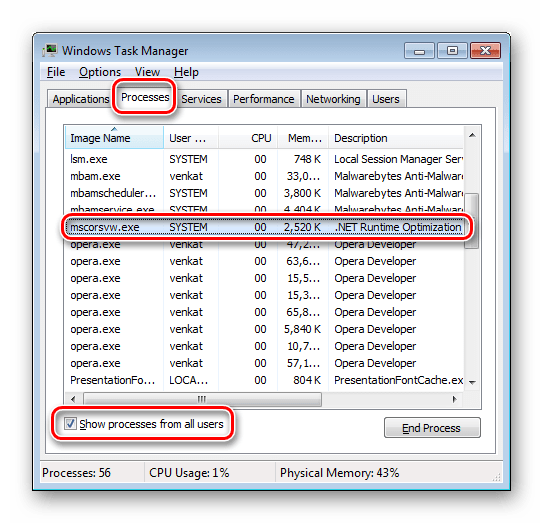
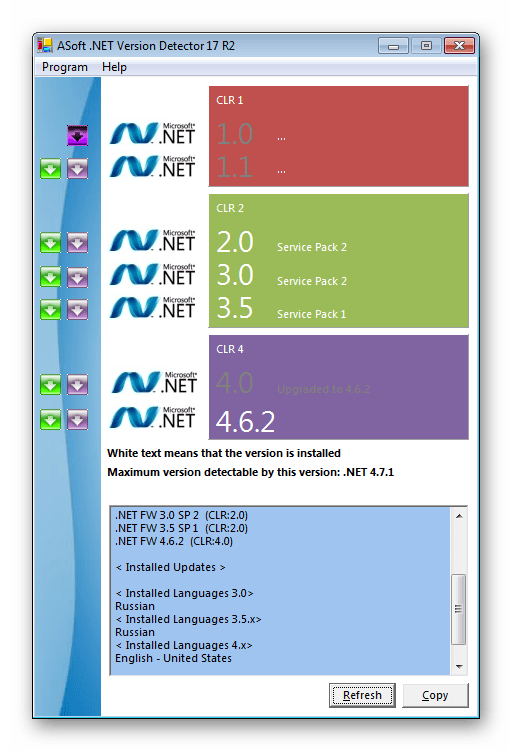
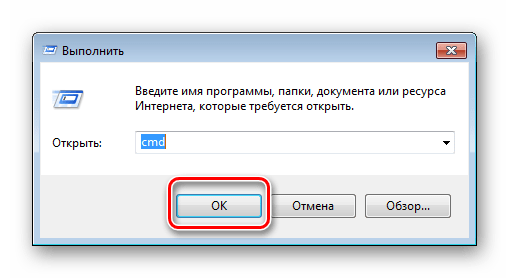
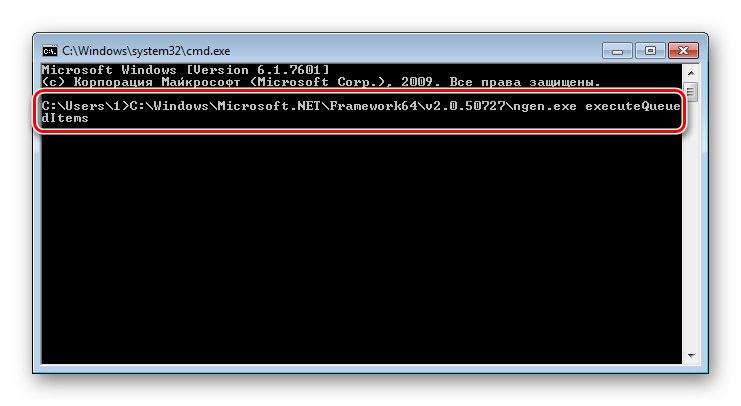

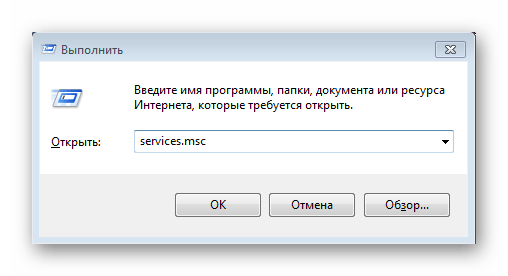
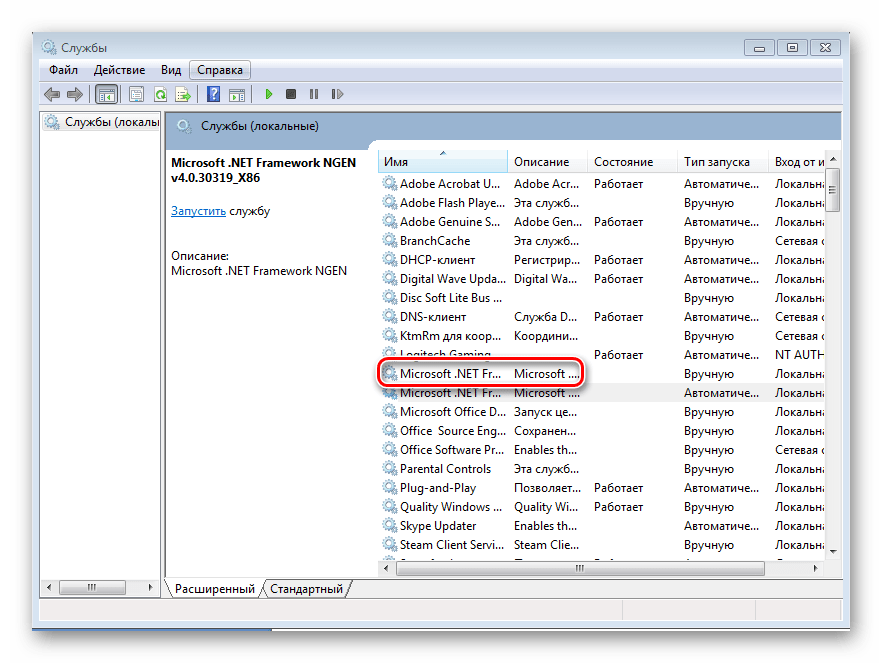
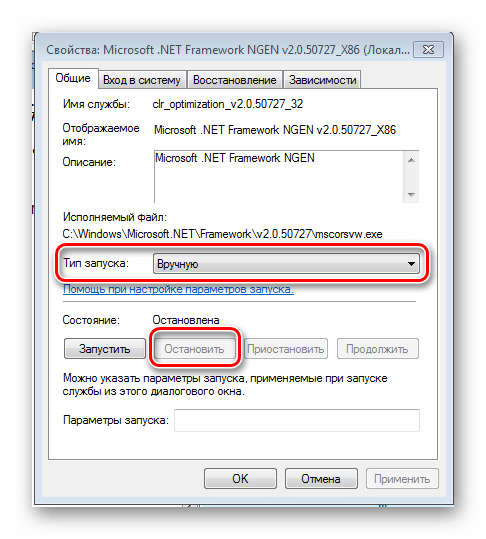




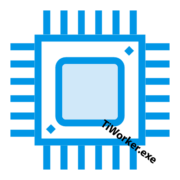







Статья 2018 года в которой не указаны команды для WIndows 10, но указаны для устаревших версий windows.
Указанной в статье службы у меня нет ни под одним ни под другим названием.